728x90
반응형
정부24 주민등록등본 PDF발급 전자문서지갑 사용법

삶을 살면서 주민등록등본, 가족관계증명서 등 필요한 일이 많은데요, 그럴때면 무인발급기 혹은 행정복지센터에 가서 발급받아야 했었는데 이제는 정부24를 통해서도 가능하며, 핸드폰인 전자문서지갑에 넣어두면 1달안에 발급한 것은 계속사용 할 수 있기 때문에 아주 유용해 졌습니다. 오늘은 정부24 주민등록등본 PDF발급 방법과 전자문서지갑 사용법에 대해서 알아보도록 하겠습니다.
목차
728x90
1. 정부24 주민등록등본 발급&PDF파일 저장방법 요약
■정부24 접속(인터넷/모바일 동일하며 무료입니다)
- 검색창에 등본 입력
- 주민등록등본 발급 클릭하세요
- 표기된 주민등록상 주소 확인(로그인하시면 주소가 저절로 입력이 되어 있습니다)
- 발급형태(전체발급 클릭)▶수령방법(온라인 출력 및 전자문서지갑) ▶신청하기 클릭
- 민원완료 페이지에서 출력 혹은 전자문서지갑 클릭 ▶다운로드 클릭
- 문서비밀번호 설정 후(개인정보이기에 꼭 설정하세요) ▶저장할 위치를 선택하시면 됩니다.



2.정부24 주민등록등본 발급&PDF파일 저장방법
(아래 사진을 보시면 더욱 이해가 빠르실 거에요)



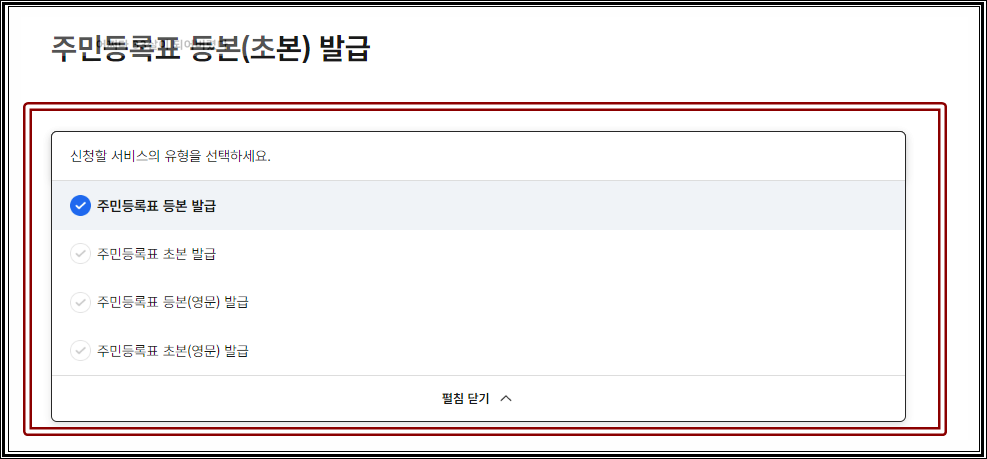
▲주민등록등본 발급하실 때 펼침을 열면 초본,영문 발급도 가능합니다

▲정부24 주민등록등본 발급시 인증서를 통한 전자서명이 필요합니다
이때 온라인발급을 하시면 PDF파일로 저장 혹은 전자문서지갑에 넣을 수 있습니다,모바일로 발급받으시면 PDF파일로 바로 열람이 가능하며 나에게 메시지/카톡/메일 등으로도 보낼 수 있습니다.

▲ 정부24 주민등록등본 발급 수령의 경우 온라인 발급(출력) 온라인발급(전자문서지갑,PDF파일로 저장할 수 있으니 원하시는 것으로 결정하시면 됩니다
■PDF파일 저장의 경우 위의 문서출력 클릭▶인쇄클릭 ▶프린터 설정을 클릭하시면 밑으로 선택할 수 있는 프린터/PDF로 저장이 있으니 클릭 후 저장하시면 됩니다
3.정부24 주민등록등본 발급 전자문서지갑 발급
- 모바일 정부24에 로그인
- 마이페이지▶제일 하단에 전자증명서*공공마이데이터 클릭 ▶사용중이 아니면 전자문서지갑 발급 후 사용이 가능합니다 발급화면으로 이동할까요? ▶확인
- 전자문서지갑 발급에 대한 약관동의
- 이름,생년월일,성별,내 외국인,전화번호 입력(*표는 꼭 넣으셔야합니다)
- 발급 클릭
전자문서지갑을 이용하시면 정부24 및 민원사이트에서 발급받는 증명서의 보관 및 열람이 가능합니다(주민등록등본,가족관계증명서 등)
전자문서지갑 사용법
- 정부24 어플 실행
- 로그인 후 메뉴▶전자문서지갑 ▶증명서신청/내증명서(발급)/보낸내역/받은 내역이 있고 발급받느은 서류들을 확인 할 수 있습니다
- 이때 증명서 옆에 전자증명서라고 쓰여 있고, 클릭하시면 PDF열람 및 나에게 보내기가 가능합니다.


간략히 정부24 주민등록등본 PDF발급 전자문서지갑 사용법에 대해서 알아보았는데요 세월이 빠르게 지나며 발전하면서 컴퓨터로 혹은 모바일로 가능하기에 아는만큼 덜 수고롭고 편안하게 서류를 뗄 수 있는만큼 꼭 이용해 보시기를 바랍니다.





반응형
'생활 속 궁금증 Q&A' 카테고리의 다른 글
| 한국민속촌 야간개장 입장료 할인 예매방법 알아보기 (0) | 2024.06.18 |
|---|---|
| 한국민속촌 야간개장 달빛을 더하다 살귀옥 공연 시간 교통편 정보 (0) | 2024.06.18 |
| 생레몬하이볼 포켓CU 예약 구매 방법,재고조회 방법 (0) | 2024.06.17 |
| 금투세 원천징수 절세방법 3가지(연금저축,ISA계좌,IRP계좌) (1) | 2024.06.17 |
| A매치 데뷔골 배준호 선수는 누구? 인스타그램 소속팀 주목받는 이유! (0) | 2024.06.06 |



